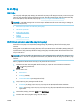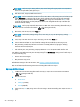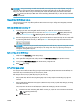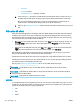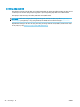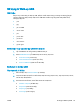HP Color LaserJet Pro MFP M278-M281 - User Guide
GHI CHÚ: Nếu tên máy in không hiển thị, bạn có thể đang nằm ngoài phạm vi tín hiệu Wi-Fi
Direct. Di chuyển thiết bị đến gần máy in.
6. Nếu được nhắc, nhập mật khẩu Wi-Fi Direct.
GHI CHÚ: Đối với các thiết bị Android có hỗ trợ Wi-Fi Direct, nếu phương thức kết nối được đặt
thành Automatic (Tự động) thì kết nối sẽ tự động xuất hiện mà không cần lời nhắc mật khẩu.
Nếu phương thức kết nối được đặt thành Manual (Thủ công), bạn sẽ cần bấm nút OK, hoặc
cung cấp số nhận dạng cá nhân (PIN) được hiển thị trên bảng điều khiển máy in để làm mật
khẩu trên thiết bị di động.
GHI CHÚ: Để truy cập mật khẩu Wi-Fi Direct, từ Màn hình chính trên bảng điều khiển máy in,
chạm vào nút Connection Information (Thông tin Kết nối).
7. Mở tài liệu, sau đó chọn tùy chọn Print (In).
GHI CHÚ: Nếu thiết bị di động không hỗ trợ chức năng in, hãy cài đặt ứng dụng di động
HP ePrint.
8. Chọn máy in từ danh sách các máy in khả dụng, sau đó chọn Print (In).
9. Sau khi đã hoàn tất lệnh in, một số thiết bị di động cần được kết nối lại với mạng cục bộ.
● Máy tính bảng và điện thoại Android 4.0 trở lên có cài đặt phần bổ trợ (plugin) in di động
HP Print Service hoặc Mopria
● Hầu hết máy tính, máy tính bảng và laptop Windows 8.1 có cài đặt trình điều khiển in HP
Các thiết bị và hệ điều hành máy tính sau đây không hỗ trợ Wi-Fi Direct, nhưng có thể in đến máy in
có hỗ trợ khả năng này:
● iPhone và iPad của Apple
● Máy tính Mac chạy OS X
Để biết thêm thông tin về in Wi-Fi Direct, xem www.hp.com/go/wirelessprinting.
Bạn có thể bật hoặc tắt khả năng Wi-Fi Direct từ bảng điều khiển của máy in.
Bật hoặc tắt Wi-Fi Direct
1. Từ Màn hình chính trên bảng điều khiển của máy in, chạm vào nút Connection Information
(Thông tin Kết nối).
2. Mở các menu sau:
● Wi-Fi Direct
● Settings (Cài đặt)
● On/Off (Bật/Tắt)
3. Chạm vào mục On (Bật) trong menu. Tắt chức năng in Wi-Fi Direct bằng cách chạm vào nút Off
(Tắt).
40
Chương 4 In
VIWW